
Когда вы подключаете свой iPhone или iPad к iTunes на Mac или Windows и выбираете доверять этому компьютеру, создается запись о сопряжении, которая поддерживает это доверие для будущих подключений. Появляется сообщение, в котором утверждается, что если кто-то завладеет вашим устройством и вашим компьютером, он может украсть эти записи и использовать их для получения вашей личной информации и / или включения удаленной регистрации. Если у них нет вашего компьютера, также утверждается, что они могут попытаться сгенерировать запись сопряжения, обманув вас в подключении к скомпрометированному аксессуару (соковыжималка), например док-станции, и / или с помощью инструментов управления мобильными устройствами (MDM). предназначен для предприятия, чтобы обойти защитные меры, как запросчик Apple Trusted Device. Итак, как вы можете защитить себя?
Важная заметка: Безопасность на вечные разногласия с удобством. Этот процесс сделает ваш iPhone и iPad более безопасным, но менее удобным. Его следует использовать только в том случае, если a) даже вероятность нарушения конфиденциальности неприемлема для вас, и b) вы действительно можете функционировать без подключения вашего iPhone или iPad к другим устройствам.
Если у кого-то есть физический доступ к вашим устройствам, есть много всего, что можно сделать в зависимости от уровня его квалификации, ресурсов и ценности ваших данных для них. Приведенная здесь информация не предназначена для того, чтобы вызвать у кого-то стресс или паранойю, а просто для того, чтобы предоставить конкретный вариант для конкретной уязвимости в вакууме.
Apple Configurator
Apple Configurator — это бесплатный инструмент от Apple, предназначенный для помощи школам, предприятиям и учреждениям в создании и управлении большим количеством iPhone и iPad. С его помощью вы можете предотвратить сопряжение вашего устройства с другими компьютерами или аксессуарами, что не позволяет ему генерировать записи сопряжения, что предотвращает использование этих записей для доступа к вашему iPhone или iPad без вашего согласия.
- Бесплатно — загрузите сейчас бесплатное приложение от Apple в Mac App Store.
Как использовать Apple Configurator для защиты вашего iPhone или iPad от несанкционированного подключения
- запуск Apple Configurator
- Нажмите на Подготовить наверху
- Назовите настройки как хотите (например, контролируемое устройство)
- Нажмите на надзор переключить его на на.
- Uncheck коробка рядом с Разрешить устройствам подключаться к другим Mac
- Нажми на + знак внизу
- Выбрать Создать новый профиль из всплывающего окна
- Назовите новый профиль как угодно (например, профиль сопряжения)
- Нажмите на ограничения
- Нажмите на конфигурировать
- Прокрутите вниз до Разрешить сопряжение с хостами, не использующими конфигуратор а также снимите флажок его коробка.
- Нажмите Сохранить
- Проверьте поле рядом с новым профилем
- Нажмите Подготовить внизу
- Введите информацию, которую вы хотите отобразить в профиле. (Он не должен быть точным, вы можете использовать 555-555-5555 для номера телефона, если хотите.)
- Нажмите Применять
- Подключите свой iPhone, iPod touch и / или iPad, чтобы применить новые настройки
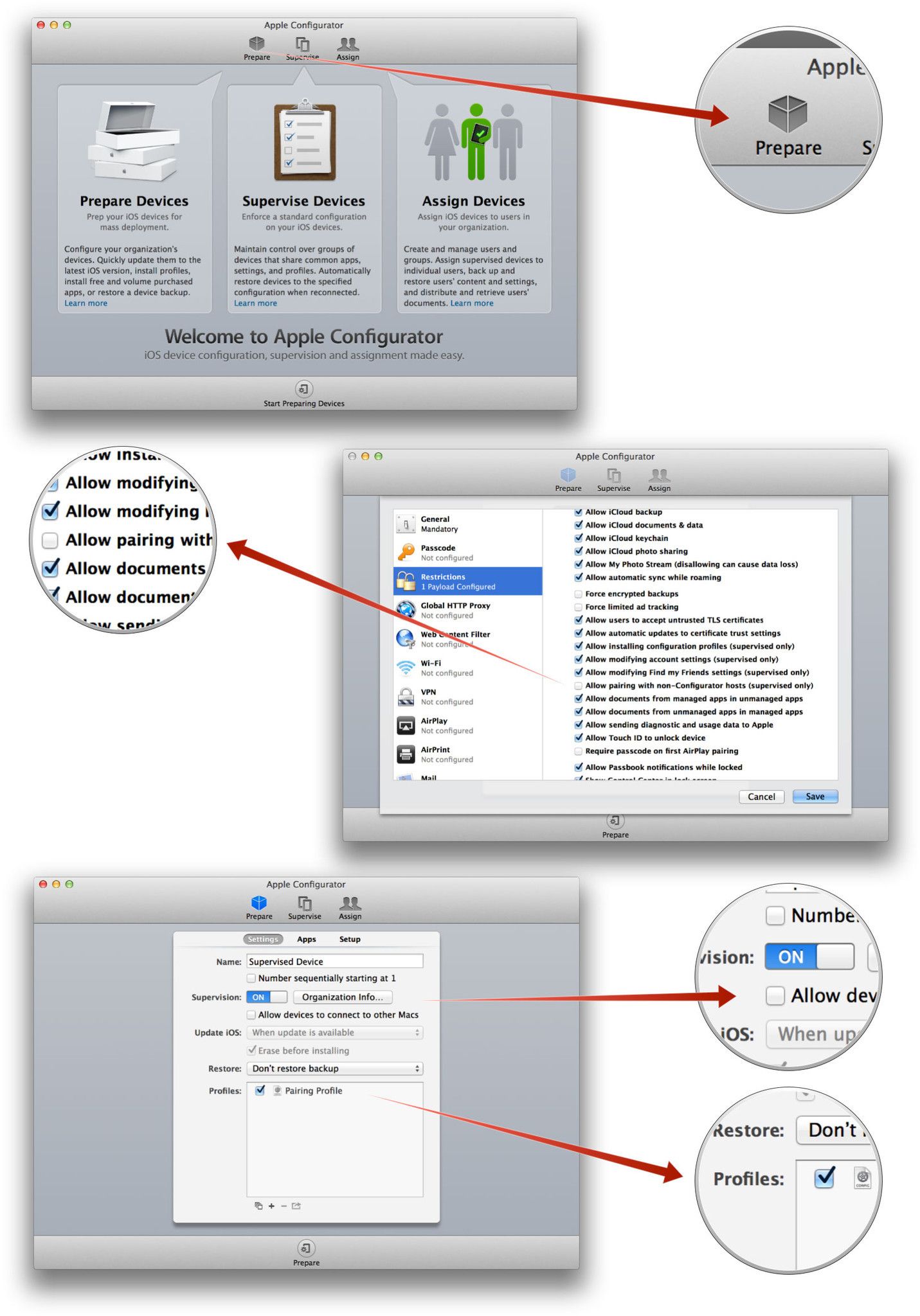
Дополнительные меры безопасности и конфиденциальности
Следует отметить, что все, что делает Apple Configurator, — это предотвращает создание новых записей сопряжения, не удаляет существующие записи и не защищает от других типов взлома.
В настоящее время Apple не предоставляет интерфейс для удаления старых или существующих записей сопряжения, как в OS X, так и в iOS, что означает, что вам придется вручную искать и пытаться удалить их самостоятельно (/ var / db / lockdown или ~ / Библиотека / Блокировка на Mac или C: \ Данные программы \ Apple \ iTunes \ Блокировка на Windows).
Кто-то, имеющий физический доступ к вашему устройству или устройствам, сам по себе является серьезной проблемой безопасности. Однако есть некоторые вещи, которые вы можете сделать, чтобы кому-то с вашего устройства было труднее или труднее получить доступ к вашим данным, включая использование длинного надежного буквенно-цифрового пароля вместо пароля или сенсорного идентификатора и отключение экрана блокировки доступ к Центру управления, Центру уведомлений, Siri, Passbook и т. д. Чтобы предотвратить другие виды удаленного доступа, вы можете включить двухэтапную проверку своих учетных записей и использовать уникальные пароли в сочетании с менеджером паролей.
- 5 способов повысить безопасность и конфиденциальность на iPhone и iPad
- http://www.imore.com/how-protect-your-mac-using-filevault-2-encryption
Оцените статью!

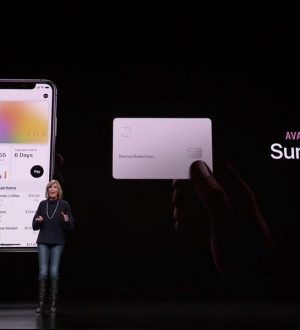
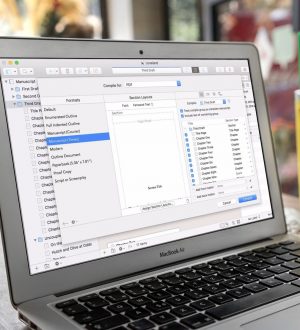
Отправляя сообщение, Вы разрешаете сбор и обработку персональных данных. Политика конфиденциальности.